Windows 10용 Dell 네트워크 드라이버 다운로드, 설치 및 업데이트
게시 됨: 2021-07-16오늘은 Windows 10 PC에서 Dell 네트워크 어댑터 드라이버를 다운로드, 설치 및 업데이트하는 방법에 대해 설명하겠습니다.
인터넷은 우리 삶의 필수적인 부분이 되었습니다. 공부에 관한 것이든, 온라인으로 영화를 보는 것이든, 게임을 하는 것이든, 인터넷은 이 모든 작업을 수행하는 데 필요한 유일한 필수 요소입니다. 그러나 네트워크 어댑터는 네트워크 연결 뒤에 있는 실제 HERO입니다. 원활한 인터넷 연결을 위해서는 네트워크 어댑터가 필요합니다.
네트워크 어댑터가 있는 것만으로는 충분하지 않습니다. 네트워크 어댑터가 Windows 운영 체제와 제대로 통신할 수 있도록 하려면 Windows 10용 네트워크 어댑터 드라이버를 다운로드하여 설치해야 합니다.
Dell은 모든 PC 사용자 중에서 가장 유망하고 세계적으로 유명한 기술 대기업 중 하나입니다. 따라서 Dell 노트북 또는 데스크탑 컴퓨터가 있는 경우 Dell 네트워크 어댑터 드라이버를 다운로드하고 설치하는 방법을 알고 있어야 합니다. 이 글에서는 Dell 네트워크 드라이버를 최상의 상태로 유지하는 가장 좋은 방법에 대해 설명합니다. 더 이상 번잡하지 않고 시작합시다!
Windows 10용 Dell 네트워크 드라이버를 쉽고 빠르게 다운로드, 설치 및 업데이트하는 방법
네트워크 어댑터 드라이버는 Windows 운영 체제와 네트워크 어댑터 간의 브리지 역할을 하는 필수 구성 요소입니다. 따라서 해당 드라이버를 자주 업데이트하는 것이 중요합니다. 다음은 Windows 10에서 Dell 네트워크 드라이버 다운로드 및 설치를 수행하는 몇 가지 쉬운 방법입니다. 읽어봅시다!
방법 1: Driver Updater 도구를 사용하여 Dell 네트워크 어댑터 드라이버를 자동으로 업데이트(전문가 선택)
Dell 네트워크 드라이버를 쉽게 업데이트하려면 Bit Driver Updater와 같은 최고의 드라이버 업데이트 도구에서 도움을 요청할 수 있습니다. 몇 번의 마우스 클릭만으로 모든 결함이 있는 드라이버를 수정할 수 있는 세계적으로 인정받는 드라이버 업데이트 도구입니다. 이 도구를 사용하기 위해 기술 틈새 시장에 대한 전문 지식이 없어도 됩니다. 초보자라도 이 도구를 사용할 수 있습니다. PC에 드라이버 업데이트 도구를 다운로드하여 설치하고 아래 단계를 따르기만 하면 됩니다.
1단계: 아래 다운로드 버튼에서 Bit Driver Updater 를 PC에 설치합니다.
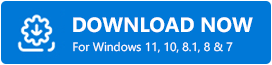
2단계: 그런 다음 PC에서 소프트웨어를 실행하고 PC에서 오래되거나 손상된 드라이버가 있는지 스캔할 때까지 가만히 있으십시오.
중요: 소프트웨어가 자동으로 스캔을 시작하지 않는 경우 왼쪽에서 스캔 버튼 을 클릭하여 수동으로 시작해야 합니다.
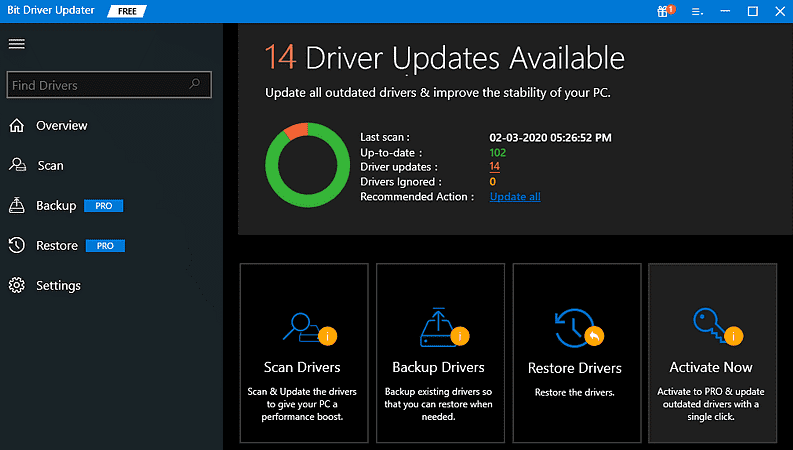
3단계: Bit Driver Updater가 검색을 완료하면 업데이트해야 하는 드라이버의 자세한 목록을 제공합니다.
4단계: 목록을 검토하고 업데이트하려는 드라이버 옆에 있는 지금 업데이트 버튼을 클릭합니다 . 또한 모두 업데이트 버튼을 클릭하여 한 번의 클릭으로 모든 오래된 드라이버를 업데이트하고 전체 PC 성능을 향상시킬 수도 있습니다.
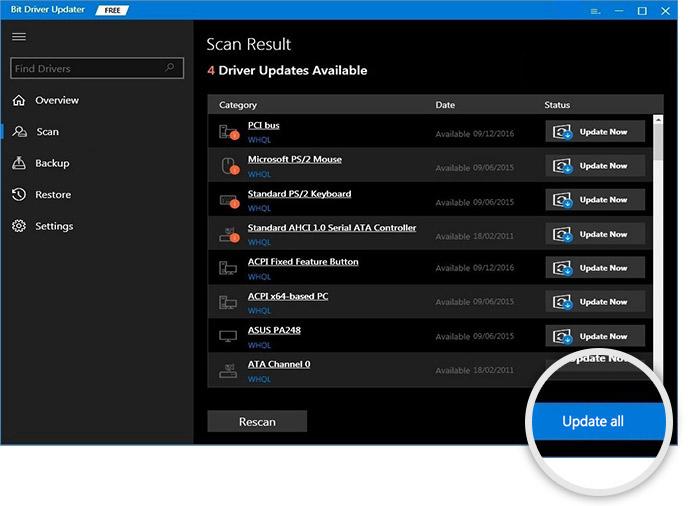
Bit Driver Updater로 드라이버 업데이트를 수행하는 것은 식은 죽 먹기입니다. 소프트웨어는 무료 또는 프로 버전의 두 가지 버전으로 제공됩니다. 무료 버전은 드라이버를 하나씩 업데이트하고 기본 기능에 대한 액세스를 제공합니다. 반대로, 프로 또는 정식 버전은 오래되거나 손상된 모든 드라이버를 한 번에 업데이트합니다. 또한 프로 버전에서는 스캔 스케줄러와 내장된 백업 및 복원 도구를 사용할 수 있습니다.
따라서 궁극적인 드라이버 업데이터 유틸리티인 Bit Driver Updater에서 프로 버전을 사용하는 것이 좋습니다. 이 드라이버 업데이터 소프트웨어의 가장 좋은 점은 60일의 완전한 환불 정책이 있다는 것입니다.
또한 읽기: Dell Inspiron 1520 드라이버를 다운로드, 설치 및 업데이트하는 방법 {빠른 팁}
방법 2: 장치 관리자에서 Dell 네트워크 어댑터 드라이버 업데이트 및 설치
드라이버 업데이트 도구를 사용하는 것 외에도 장치 관리자라는 Windows 내장 유틸리티 프로그램을 사용할 수도 있습니다. 다음은 장치 관리자를 사용하여 Dell 네트워크 어댑터 드라이버를 업데이트하기 위해 실행해야 하는 단계입니다.
1단계: Windows 로고 + X 키보드 버튼을 동시에 눌러 장치 관리자를 빠르게 시작합니다.

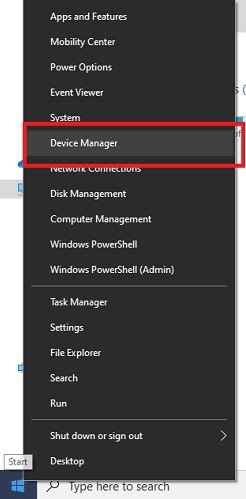
2단계: 장치 관리자 창이 나타나면 네트워크 어댑터를 찾습니다.
3단계: 네트워크 어댑터 를 두 번 클릭하여 확장합니다.
4단계: 이제 이더넷 컨트롤러를 마우스 오른쪽 버튼으로 클릭하고 상황에 맞는 메뉴 목록에서 드라이버 소프트웨어 업데이트 를 선택합니다.
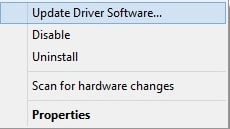
5단계: 다음 팝업 에서 업데이트된 드라이버 소프트웨어 자동 검색 옵션을 선택합니다.
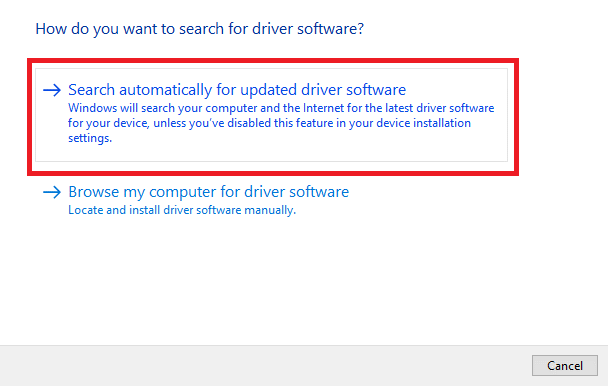
이제 장치 관리자가 Windows 10에서 Dell 네트워크 어댑터 드라이버를 찾고 다운로드하는 데 몇 초가 걸리므로 잠시 기다려야 합니다.
또한 읽기: Windows 10용 Dell 드라이버 무료 다운로드 및 업데이트
방법 3: 공식 지원 센터를 통해 수동으로 Dell 네트워크 어댑터 드라이버 다운로드 실행
드라이버 다운로드를 수행하기 위해 공식 소스보다 나은 것은 무엇입니까? 그러나 이 방법에는 충분한 시간, 인내심, 특히 드라이버에 대한 상당한 양의 기술 지식이 필요합니다. 따라서 청구서에 맞는 경우 아래 공유 지침을 수행하여 Dell의 공식 웹 사이트를 통해 Dell 네트워크 어댑터 드라이버를 업데이트할 수 있습니다. 단계는 다음과 같습니다.
1단계: 먼저 Dell 드라이버 및 다운로드 공식 지원 페이지 로 이동합니다.
2단계: 그런 다음 제품을 식별하기 위해 모델 , 일련 번호 , Dell 서비스 태그 또는 제품 ID 를 입력합니다.
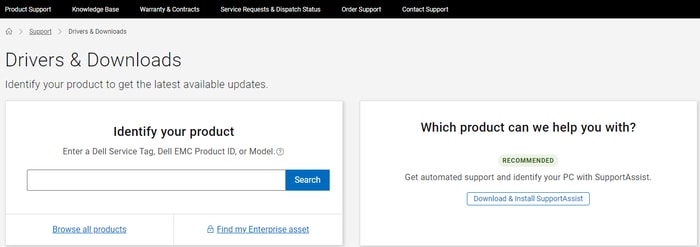
3단계: 그러면 제품 페이지 가 열리고 상자에 네트워크 드라이버 를 입력해야 합니다.
4단계: 그런 다음 네트워크를 범주 로 선택한 다음 호환되는 Windows 운영 체제를 감지하고 키보드 입력 버튼을 누릅니다.
5단계: 이제 다운로드 버튼 을 클릭하여 다운로드 프로세스를 시작합니다.
6단계: 그런 다음 다운로드한 파일 을 실행하고 화면에 확인 상자가 나타나면 예 를 클릭합니다.
마지막으로 화면의 지시에 따라 드라이버 설치를 마칩니다. 나중에 PC를 재부팅하여 새 변경 사항을 확인하십시오.
또한 읽기: Windows 10,8,7용 Dell Inspiron N5010 드라이버 다운로드 및 업데이트
방법 4: Windows 업데이트를 사용하여 Dell 네트워크 드라이버 다운로드
다음은 Windows 10용 Dell 네트워크 어댑터 드라이버를 다운로드하고 설치 하기 위해 Windows Update를 사용하는 단계입니다.
1단계: Windows 로고 + I 키를 눌러 Windows 설정으로 이동합니다.
2단계: 그런 다음 사용 가능한 옵션에서 업데이트 및 보안 을 선택합니다.
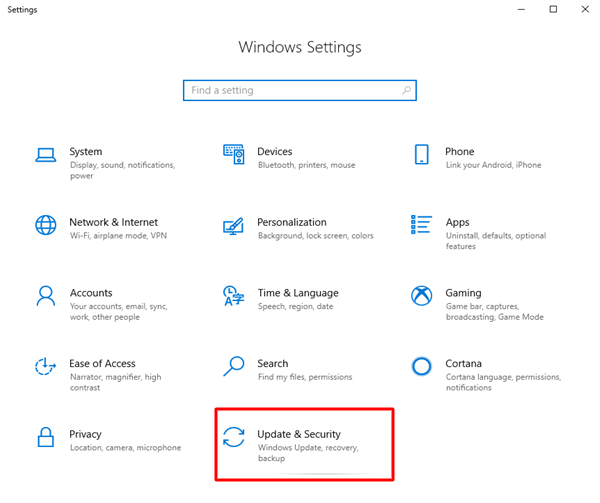
3단계: 다음 창에서 왼쪽에서 Windows 업데이트 를 선택한 다음 업데이트 확인 옵션을 클릭합니다.
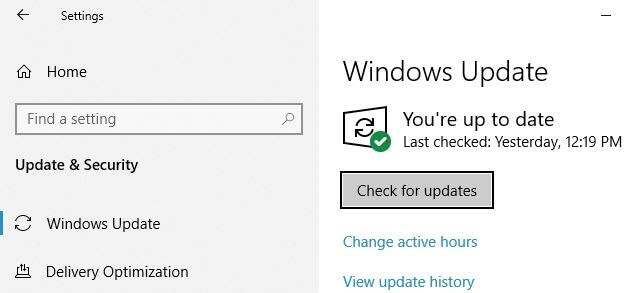
이제 Windows에서 사용 가능한 업데이트를 자동으로 다운로드하여 설치합니다. 최신 드라이버 업데이트를 다운로드할 뿐만 아니라 최신 패치, 개선 사항, 더 나은 PC 성능, 버그 수정 및 새로운 기능을 얻으려면 Windows 운영 체제를 항상 최신 상태로 유지해야 합니다.
또한 읽기: Windows 10, 8, 7 PC용 Realtek Wifi 드라이버 다운로드
Windows 10에서 Dell 네트워크 어댑터 드라이버 다운로드, 설치 및 업데이트: 수행됨
네트워크 어댑터 드라이버는 오류 없는 인터넷 연결을 보장하는 데 중요합니다. 따라서 Windows 10용 Dell 네트워크 어댑터 드라이버를 다운로드하고 업데이트하는 방법에 대한 이 설치 가이드를 만들었습니다.
이 쉬운 튜토리얼이 올바른 길로 안내하기를 바랍니다. 질문, 추가 제안 또는 아이디어가 있으면 아래 의견을 통해 알려주십시오.
또한 뉴스레터를 구독하여 기술 영역의 에이스가 되십시오.
